需求
对SVN入库的文件进行PNG优化,我使用PNGoo进行PNG优化,我已经从SVN记录中得到了所有需要更新的PNG文件全路径,但是怎么把这些分散在不同目录下的文件加入PNGoo中是我想要解决的问题
方案一:Windows的文件选择框
PNGoo使用的Windows的文件选择框是支持文件多选的,支持的文件格式类似:
1 | "F:\test\Activity\100.png" "F:\test\ActivityItem\ActivityItem0.png" |
文件路径中间以空格隔开即可。
但是这个方法再文件多了之后有问题:一次加入10个文件的话会只有前几个被加入进去,后面的你还得再一点点往里面加。
显然,像我这么懒的人是不会喜欢这个方案的。
方案二:Total Command导入文件选择列表
纯手动的解决方案
- Total Command,到资源目录下Ctrl+B,把文件展开
- 根据文件名,快速定位文件,然后空格选择这个文件
- 按ESC返回文件过滤,重复步骤2,知道所有文件都已经被选中
- 拖动Total Command选中的文件列表到PNGoo中去
- 完成
显然,像我这么懒的人还是不会喜欢这个方案的,但是这个方案却有改进的空间。
半自动的解决方案
- Total Command,到资源目录下Ctrl+B,把文件展开
- 把准备好的文件选中列表复制到剪切板(等会我会单独介绍怎么准备这个文件列表)
- 选择菜单上的“选择”-》“备份/回复选择列表”-》“从剪切板导入”
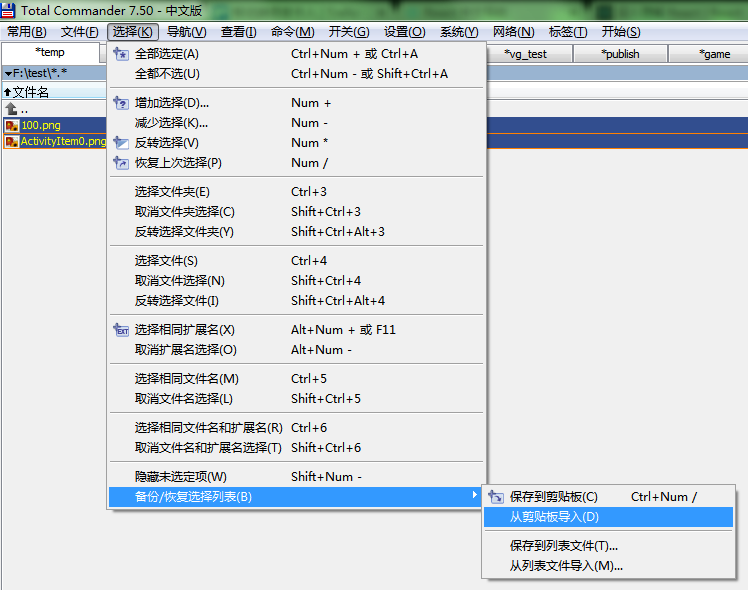
- 拖动Total Command选中的文件列表到PNGoo中去
- 完成
准备文件列表
- 以这个文件为例:
F:\test\Activity\100.png
F:\test\ActivityItem\ActivityItem0.png
2.Total Command,到F:\test\目录下,Ctrl+B把文件展开
3.将步骤1中的全路径,去掉步骤2中的目录前缀“F:\test\”,这时你将得到我们最终需要的文件列表,Ctrl+C复制到剪切板,文件选择列表搞定
Activity\100.png
ActivityItem\ActivityItem0.png
小提示
SVN上的路径使用的是“/”,但是Windows下的文件路径是”",这个需要实现转换下
批量修改和删除字符串的操作,使用Sublime的话非常简单,我就不单独说了
这个方案勉强还可以接受,因为我习惯使用快捷键,上面的操作步骤我可以在30S内完成,而这样的事情我并不需要经常做,否则我想我应该写个脚本自动来做这个事情,看来还是不够懒。